Comment calculer l’âge moyen dans Excel (avec exemple)
Souvent, vous souhaiterez peut-être calculer l’âge moyen dans Excel sur la base d’une liste de dates de naissance.
Par exemple, supposons que vous souhaitiez connaître l’âge moyen des personnes dans l’ensemble de données suivant :
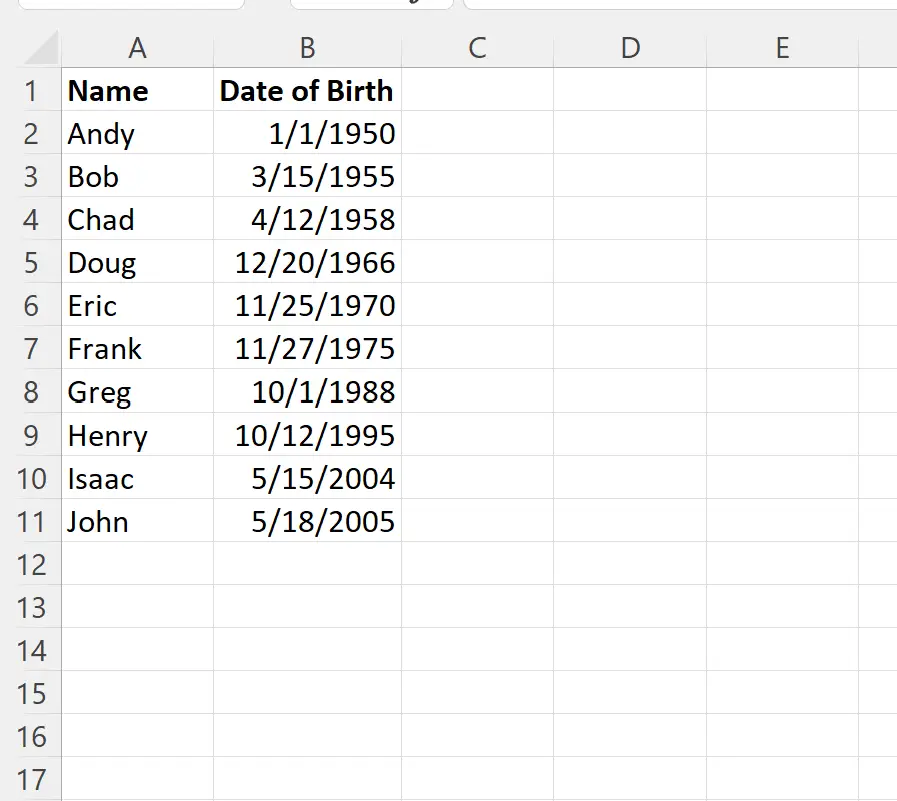
L’exemple suivant, étape par étape, montre comment calculer l’âge moyen.
Étape 1 : Saisissez les données
Tout d’abord, entrons la date de naissance de 10 personnes :
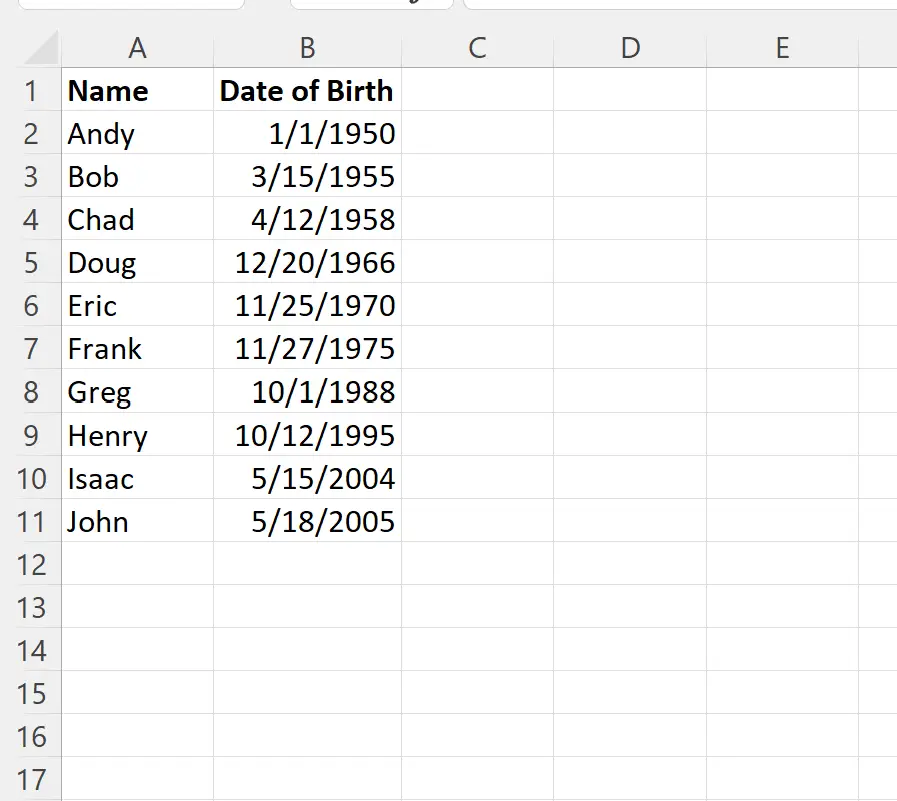
Étape 2 : Convertir la date de naissance en âge
Ensuite, nous pouvons taper la formule suivante dans la cellule C2 pour calculer l’âge du premier individu :
=YEARFRAC(B2,NOW())
Nous pouvons ensuite cliquer et faire glisser cette formule vers chaque cellule restante de la colonne C :
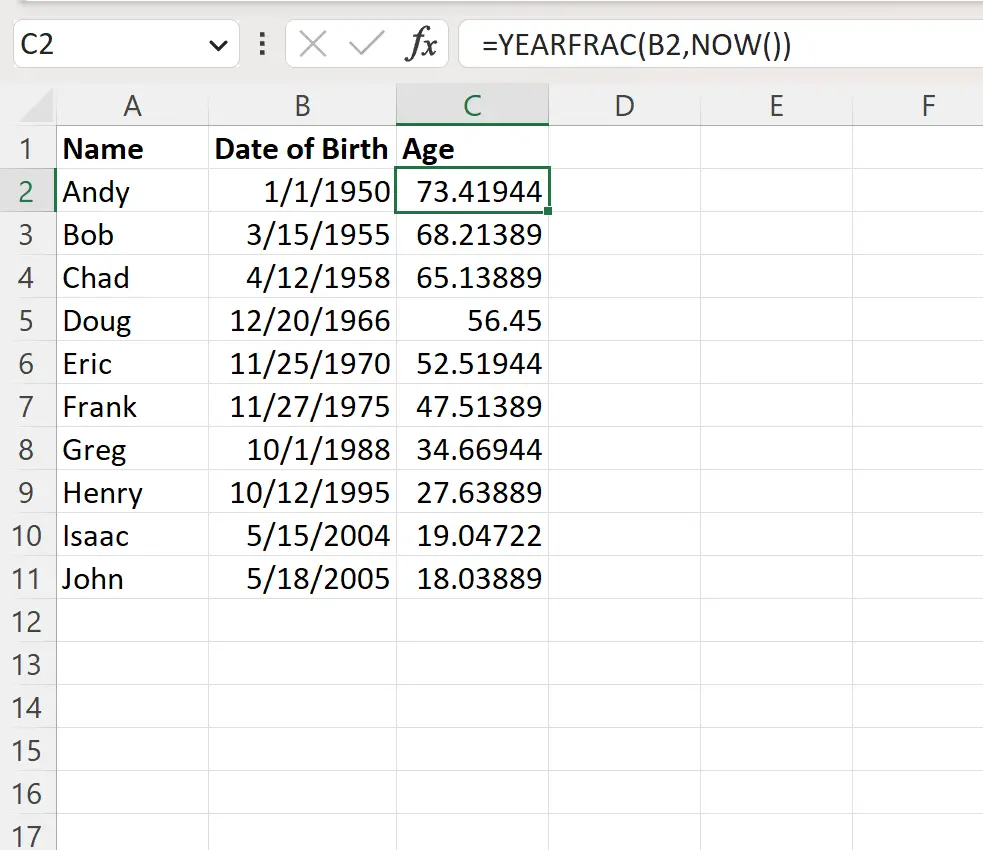
Étape 3 : Calculer l’âge moyen
Ensuite, nous pouvons taper la formule suivante dans la cellule E2 pour calculer l’âge moyen de tous les individus de cette liste :
=AVERAGE(C2:C11)
La capture d’écran suivante montre comment utiliser cette formule en pratique :
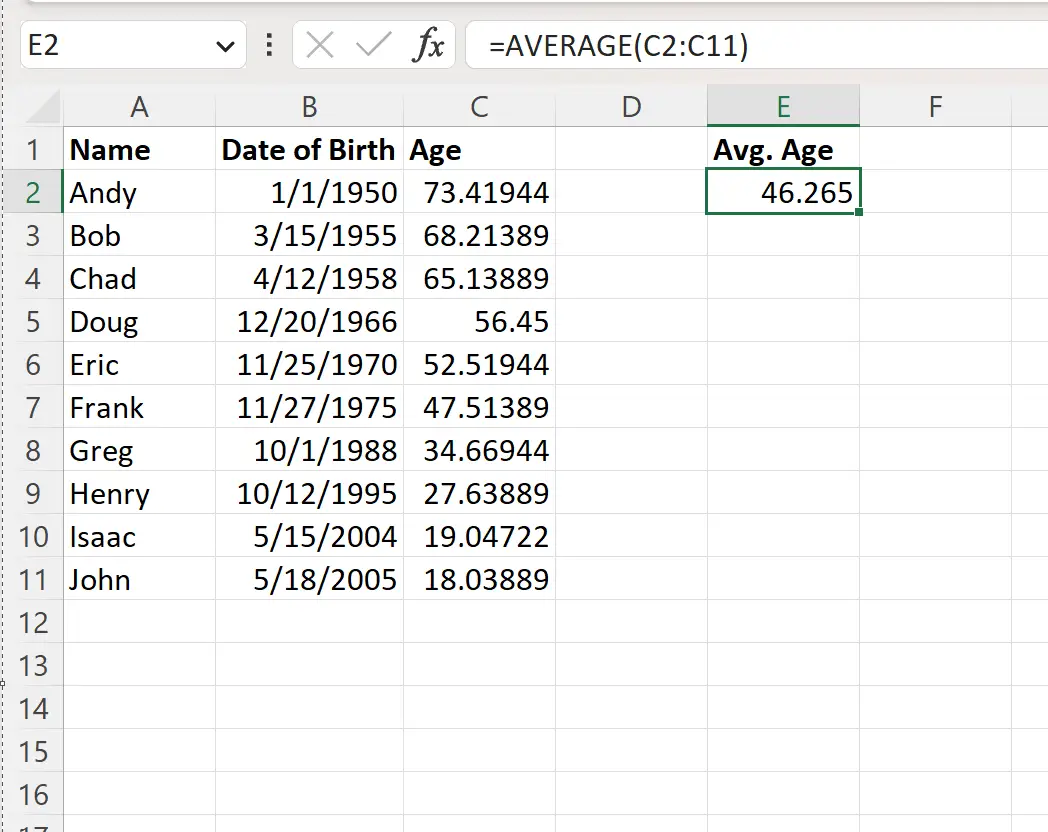
On constate que l’âge moyen de ces individus est de 46,265 ans.
Si vous souhaitez plutôt afficher l’âge moyen en années et en mois, vous pouvez taper la formule suivante dans la cellule F2 :
=INT(E2) & " years, " & INT((E2-INT(E2))*12) & " months"
La capture d’écran suivante montre comment utiliser cette formule en pratique :
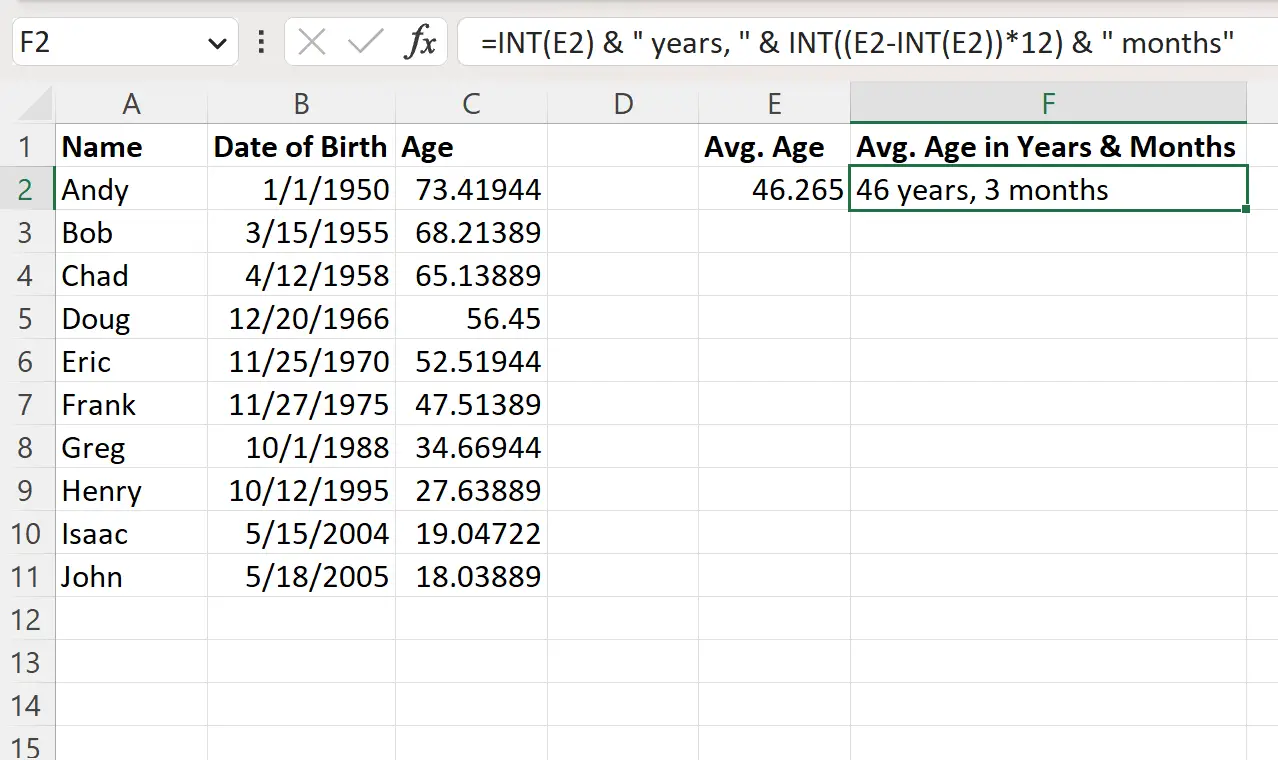
On constate que l’âge moyen de ces individus est de 46 ans et 3 mois .
Ressources additionnelles
Les didacticiels suivants expliquent comment effectuer d’autres tâches courantes dans Excel :
Comment calculer le nombre de mois entre les dates dans Excel
Comment convertir la date au format mois et année dans Excel
Comment calculer la moyenne par mois dans Excel
